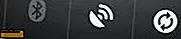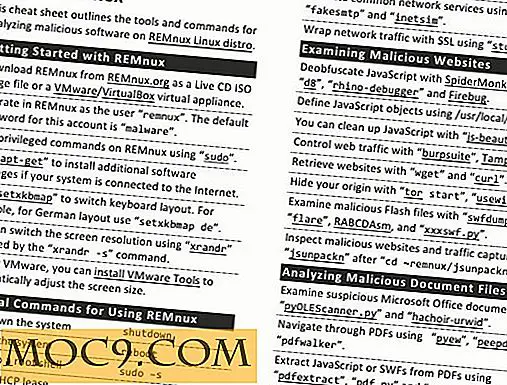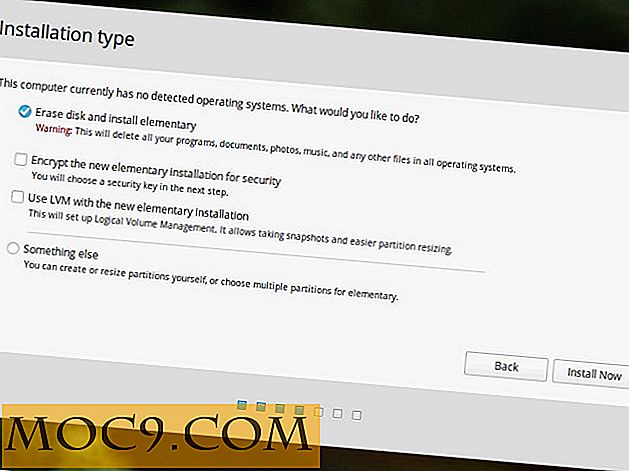Installere programvare i Ubuntu med Eve Installer
Hvis du bruker Ubuntu, eller en av de mange Linux-distribusjonene som kommer fra Ubuntu, er du sikkert kjent med minst et par måter å installere programvare på. Du kan bruke apt-komme fra kommandolinjen. Du kan også bruke Synaptic Package Manager. Flere og flere mennesker bruker Ubuntu Software Center, og noen bruker et tredjepartsverktøy som heter Ubuntu Tweak (som vi så på en stund tilbake).
En annen oppføring i installatør konkurranser er Eve Installer. I motsetning til andre installatører for Ubuntu, er Eve Installer ganske enkel og ganske barebones. Det faktureres som en nedlastingsbehandling som lar deg installere hovedprogrammene som trengs for at Linux-systemet skal fungere riktig .
Eve Installer vil ikke appellere til mange hardcore brukere, men noen andre burde finne det nyttig.
La oss ta en titt på hvordan du bruker Eve Installer.
Laster ned og installerer Eve Installer
Gå over til utviklerens nettsted. Det er faktisk mer av en blogg enn et nettsted, så du må søke etter Eve Installer. Den nyeste versjonen (som av denne skrivingen) er 0.9.3.51. Du kan laste ned engelsk og spansk pakker for 32-biters og 64-biters datamaskiner, og en 32-biters installer for Linux Mint.
Etter at du har lastet ned filen, åpner du Nautilus og finner filen eve-installer-0.9.3.51- [arkitektur] - [språk] .deb, for eksempel eve-installer-0.9.3.51-amd64-EN.deb. Dobbeltklikk på filen for å starte Ubuntu Software Center (eller GDBi-pakkeinstallatøren). Deretter klikker du på Installer pakke .
Når programvaren er installert, kan du starte den ved å velge System> Administrasjon> EveInstaller .

Installere programvare
Ved å bruke Eve Installer, kan du legge til noe av følgende:
- Programvareregistreringer (for eksempel depotet for Medibuntu-distribusjonen)
- Grunnleggende applikasjoner og nødvendigheter for Ubunutu-distribusjonen (for eksempel Flash Player eller Dropbox)
- Systemverktøy
- Grafikk applikasjoner
- Office programvare
- Lyd og video applikasjoner
- Internett-verktøy (som nettlesere og chat-klienter)
- temaer
- spill
Programvaren som er tilgjengelig er begrenset, men sjansen er at du kan finne noe nytt, interessant og nyttig.
Så, hvordan går du om å installere programvare ved hjelp av Eve Installer? Si at du vil installere Minitube, en stasjonær klient for visning av YouTube-videoer. I Eve Installer, gå til Multimedia . Deretter klikker du av i boksen ved siden av oppføringen i listen for Minitube.

Når du er klar til å gå, klikker du Bruk . Et terminalvindu åpnes, som viser fremdriften til installasjonen.

Når installasjonen er fullført, må du klikke OK på meldingen som vises. Vær oppmerksom på at Eve Installer ikke alltid legger til en snarvei for programmet til Programmer-menyen.
Fjerne programvare
OK, la oss si at du installerte et program, men det er egentlig ikke det du leter etter. Hvordan blir du kvitt den? Bare finn søknaden i Eve Installer. Klikk avkrysningsboksen ved siden av navnet på programmet for å fjerne markeringen av det. Deretter klikker du Bruk .
Noen ganger vil Eve Installer vise en melding om at den ikke kan finne pakken du vil fjerne fra systemet. For å bli kvitt det, kan du slette filene manuelt fra datamaskinen din - Jeg har funnet ut at ved hjelp av apt-get på kommandolinjen og kjører Synaptic Package Manager, gjør ikke jobben alltid.
Siste tanker
Samlet sett er Eve Installer enkel å bruke og kan installere ganske mye nyttig og interessant programvare på datamaskinen. Mengden programvare er begrenset, og sannsynligvis vil det ikke være nok å appellere til en Ubuntu-bruker på lang sikt. Men hvis du er ny til Ubuntu og ikke vil vade gjennom valgene i Synaptic Package Manager eller Ubuntu Software Center, bør du gi Eve Installer en prøve.